win10字体模糊怎么处理
来源:www.laobaicai.net 发布时间:2017-12-26 08:15
相信不少用户在装完win10系统后都有遇到字体模糊的问题。这个时候我们会发现屏幕上的文字、图片都有一种重影的感觉,其实就是模糊。那么碰到win10字体模糊怎么处理呢?本篇文章就为大家详细介绍了这个问题的解决方法。
win10字体模糊怎么处理?
1、首先,在Win10的桌面点击鼠标右键,选择“显示设置”。
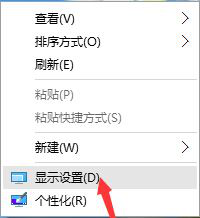
2、在“显示设置”的界面下方,点击“高级显示设置”。
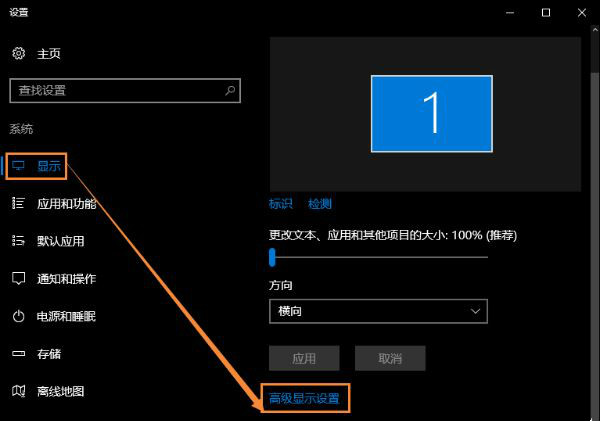
3、在“高级显示设置”的界面中,点击下方的“文本和其他项目大小的调整的高级选项”。
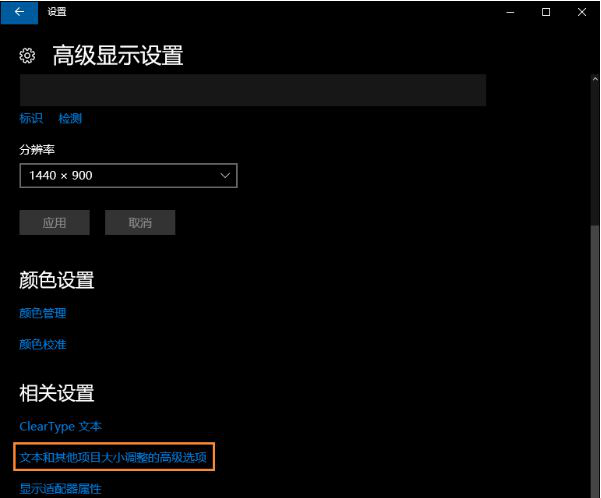
4、然后,点击“更改项目的大小”下面的“设置自定义缩放级别”。
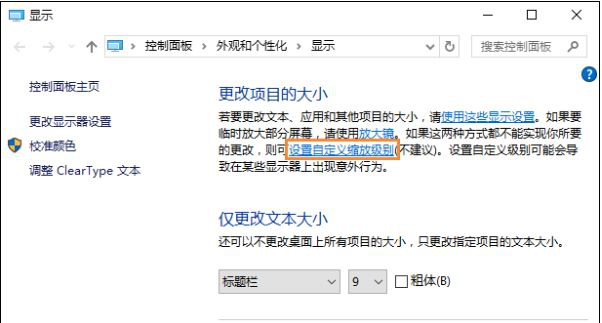
5、这里,选择100%,就代表着正常的缩放级别。所以,改成100%就好了,但要记得点击“确定”,在点击“应用”
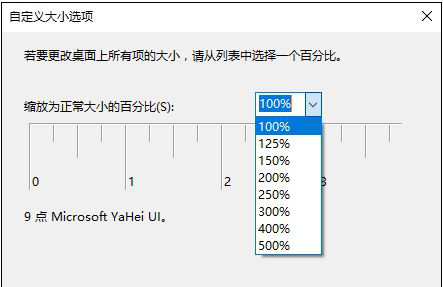
6、然后,计算机会提示你“你必须注销计算机才能应用这些修改”,点击“立即注销”,之后从新进入Windows10,此时程序上的模糊字体就变得清晰了。
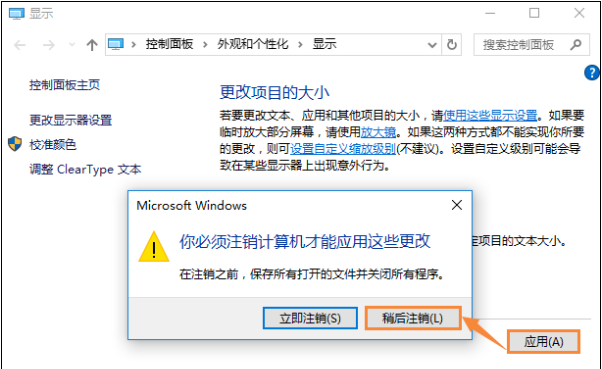
注意事项:
● 在做这些设置之前要确保你的屏幕分辨率设置正常、显卡驱动安装正常。
● 如果你屏幕分辨率设置不正常、显卡驱动没有安装,那么这些设置将是没有用的。
用户们只需通过小编介绍的步骤进行操作就可以轻松的解决win10字体模糊的问题了,还想要了解更多更全面的相关内容,请关注老白菜官网。
上一篇:win10系统如何隐藏文件扩展名
下一篇:win7回收站图标没了怎么办
推荐阅读
"win10系统亮度调节无效解决方法介绍"
- win10系统没有亮度调节解决方法介绍 2022-08-07
- win10系统关闭windows安全警报操作方法介绍 2022-08-06
- win10系统无法取消屏保解决方法介绍 2022-08-05
- win10系统创建家庭组操作方法介绍 2022-08-03
win10系统音频服务未响应解决方法介绍
- win10系统卸载语言包操作方法介绍 2022-08-01
- win10怎么还原系统 2022-07-31
- win10系统蓝屏代码0x00000001解决方法介绍 2022-07-31
- win10系统安装蓝牙驱动操作方法介绍 2022-07-29
老白菜下载
更多-
 老白菜怎样一键制作u盘启动盘
老白菜怎样一键制作u盘启动盘软件大小:358 MB
-
 老白菜超级u盘启动制作工具UEFI版7.3下载
老白菜超级u盘启动制作工具UEFI版7.3下载软件大小:490 MB
-
 老白菜一键u盘装ghost XP系统详细图文教程
老白菜一键u盘装ghost XP系统详细图文教程软件大小:358 MB
-
 老白菜装机工具在线安装工具下载
老白菜装机工具在线安装工具下载软件大小:3.03 MB










